Установка темы под свой вкус на Windows. Установка темы под свой вкус на Windows Заменяем системные файлы в windows7
Установка темы для Windows 7 очень простая и не требует от пользователя особых навыков владения компьютером. Первоначальная настройка займет примерно 5-10 минут, так как нужно пропатчить систему и научиться устанавливать новые оформления. Если в первый раз вы будете осуществлять инсталляцию строго по инструкции, то последующие установки у вас будут проходить быстро, ровно и гладко.
Подготовка системы для поддержки сторонних тем
Если вы впервые устанавливаете тему на свой компьютер, вам необходимо пропатчить систему.
После установки патчей необходимо перезагрузить компьютер для внесения изменений. После этого система будет готова для установки сторонних тем.
Если вы захотите изменять значок меню «Пуск» и кнопки навигации в проводнике, вам необходимо получить права доступа на системные файлы explorer.ехе (для меню «Пуск») и ExplorerFrame.dll (для кнопок навигации в проводнике).
Вышеупомянутые действия нужно проделать всего один раз. Следующие изменения тем оформления не требуют повторной установки патчей и получения прав на системные файлы.
Установка темы
Шаг 1
В скачанном архиве находим файл темы в формате .theme (пример: название темы.theme ) и папку с таким же названием. Файл и папку необходимо скопировать в системную директорию C:/Windows/Resources/Themes .

Шаг 2
Заходим в панель персонализация и в разделе "Установленные темы" находим нашу тему.

Шаг 3
Щелкаем дважды по названию темы и наблюдаем изменения в оформлении интерфейса.

 Демонстрация неустановившейся кнопки "Пуск" и кнопок навигации в проводнике
Демонстрация неустановившейся кнопки "Пуск" и кнопок навигации в проводнике
Как видите на скриншоте, у нас осталась прежней кнопка меню «Пуск» и кнопки навигации в проводнике. Чтобы заменить и эти системные элементы, переходим к следующему пункту.
Замена кнопки меню «пуск»
Найдите в архиве с темой изображение с кнопкой в формате *.BMP (в нашем случае изображение находится в папке «Orb ») и установите кнопку, .
Замена кнопок навигации в проводнике
Если в архиве с темой есть файл ExplorerFrame.dll, скопируйте его в папку C:/Windows/System32.
- Зайдите в директорию C:/Windows/System32 и найдите файл ExplorerFrame.dll .
- Переименуйте файл ExplorerFrame.dll в ExplorerFrame.dll.old .
- Из архива с темой перенесите новый файл ExplorerFrame.dll в папку C:/Windows/System32 .
- Перезагрузите компьютер или просто перезапустите проводник, чтобы изменения вступили в силу.
Если в архиве нет файла ExplorerFrame.dll, значит имеются картинки в формате .BMP , которые необходимо установить с помощью программы «Windows 7 Navigation Buttons Customizer».
Необходимо иметь права доступа на файл ExplorerFrame.dll. В первом пункте статьи написано, как получить права на этот файл.
- Установите программу
Многие знают из опыта, что дизайн Windows
рано или поздно надоедает и вам хочется его как то изменить. И это проблема, потому что для использования сторонних тем вам придется изменять системные файлы, или покупать дорогое программное обеспечение. Теперь этому конец, потому что UltraUXThemePatcher
может делать это автоматически. Быстро и бесплатно, потому что если ваша версия windows не сможет принять патч он это определит и ничего менять не будет.
Системные требования:
Windows: XP/Vista/7/8/8.1/10
Торрент Патч для сторонних тем Windows - UltraUXThemePatcher 3.2.2 подробно:
Что нового:
·Support for Windows 10 Insider Update up to 16266
·Better error handling
Установка тем:
·Скачиваем любую тему на ваш вкус для своей ОС, будь то ХР\Vista\7\8\10.
·Устанавливаем патч для сторонних тем - UltraUXThemePatcher - и перезагружаем компьютер.
·Извлекаем архив с темой и копируем файлы темы в директорию "C:\Windows\Resources\Themes\
ВАЖНО!!!:
Примечание.
Это приложение вносит изменения в системные файлы, это может привести к непредвиденным проблемам или полной разбивке Windows!
Windows 10 TH2 1511 (10.0.10586) не поддерживается!
Скриншоты Патч для сторонних тем Windows - UltraUXThemePatcher 3.2.2 торрент:



Множество самых различных тем для Windows 7 помогут вам создать уникальную, стильную, непохожую ни на одну другую оболочку вашей операционной системы. Вы можете использовать любимые обои, сочетания цветов и графических фильтров для окон, что в комбинации с набором интересных гаджетов поможет создать вашу эксклюзивную Windows 7 .
В специальных разделах нашего сайта вы можете:
Ссылку на скачивание Universal Theme Patcher смотрите в конце статьи.
Для работы тем в windows 7 потребуется установка патча Universal Theme Patcher .
Данный небольшой патч предназначен для установки новых стилей и тем для Windows 7 .Для установки данной программы выполним следующее:
Шаг 1. Запустим программу от имени администратора (в комплекте находятся как для x86 , так и для x64 битной версии вашей системы).
 Рисунок 1. Запуск от имени администратора
Рисунок 1. Запуск от имени администратора
Шаг 2. Нажмем кнопку «OK» для подтверждения выбранного языка.
 Рисунок 2. Подтвердить выбранный язык
Рисунок 2. Подтвердить выбранный язык
Шаг 3.
Далее снова нажмем кнопку «Да»
для подтверждения.
 Рисунок 3. Информация об установке
Рисунок 3. Информация об установке
Шаг 4.
После чего откроется окно, в котором в данном случае нужно пропатчить 3 файла. Для этого напротив каждого файла нажмем «Patch»
. После каждого действия вам сообщат об успешной операции.
 Рисунок 4. Информация о патче для использования тем для Windows 7
Рисунок 4. Информация о патче для использования тем для Windows 7
Шаг 5.
После того как вы измените все файлы, вам будет предложено перезагрузить компьютер. Нажмите «Да»
для перезагрузки.
 Рисунок 5. Окно подтверждения перезагрузки
Рисунок 5. Окно подтверждения перезагрузки
Шаг 6.
Далее вам необходимо скопировать содержимое темы в папку C:/Windows/Resources/Themes.
Шаг 7
. В разделе «Персонализация»
(«Пуск» - «Панель Управления» - «Персонализация»
) вы увидите свежеустановленную тему.
Шаг 8 . В крайнем случае повторный запуск данного патча позволяет восстановить изменённые файлы. Для этого нужно напротив каждого файла нажать «Restore» и снова перезагрузить компьютер.
 Рисунок 6. Патч для установки тем для windows 7
Рисунок 6. Патч для установки тем для windows 7
Не у всех найдутся средства для покупки новой операционной системы со всеми необходимыми возможностями. Для таких целей компания Майкрософт реализует операционную систему windows нескольких видов. К примеру, Windows 7 поставляется в нескольких версиях, начиная начальной и заканчивая максимальной.
Все они различаются по стоимости и функционалу. В настоящее время уже вышла Windows 8, но многим пользователям она пришлась не по душе, и они предпочитают пока оставаться седьмой версии. Самыми доступными версиями Windows 7 являются Starter и Home Basic.
Однако те, у кого уже установлены перечисленные версии столкнулись с отсутствием эффекта Aero, который необходим для прозрачности окон и для некоторых прочих приятных моментов. Пользователям с семеркой максимальной волноваться по этому поводу не стоит, поскольку в ней «всё включено». Но что делать тем, у кого Windows 7 домашняя базовая?
Что делать?
К счастью не всё так плохо как может показаться, так как решение уже существует. Всё что потребуется это скачать специальный патч и запустить его от имени администратора. Спустя какое-то время компьютер сам перезагрузится. И после этого в контекстном меню добавится пункт «персонализация».
Программка небольшая, но какие открываются возможности после её применения! Рассмотрим некоторые.
Обширные возможности
Применив скачанный патч, можно получить следующие возможности:
- автоматическая смена обоев;
- установка сторонних тем;
- улучшенная комбинация Win+Tab.
Более не нужно вручную менять обои рабочего стола, операционная система будет делать это сама с заданной периодичностью, которую можно отрегулировать по собственному усмотрению. Можно выбирать абсолютно любую тему. Также порадует оформление при переключении между окнами комбинацией Win+Tab.
И применив описанный Aero Patch для вашей операционной системы начальной версии, вы получите практически в буквальном смысле Windows 7 максимальную.
Предостережения
Прежде чем использовать описанный патч, нужно убедиться, что в системе ранее не были установлены программы, которые связаны с изменением панели персонализации. Если такие есть их нужно удалить, в противном случае исправная работа патча не гарантируется. Возможно, придётся заново переустанавливать систему.
Кроме того, не стоит устанавливать патч без предварительного создания контрольной точки восстановления. Это крайне рекомендуется для того, чтобы можно было вернуть состояния системы до установки Aero Patch.